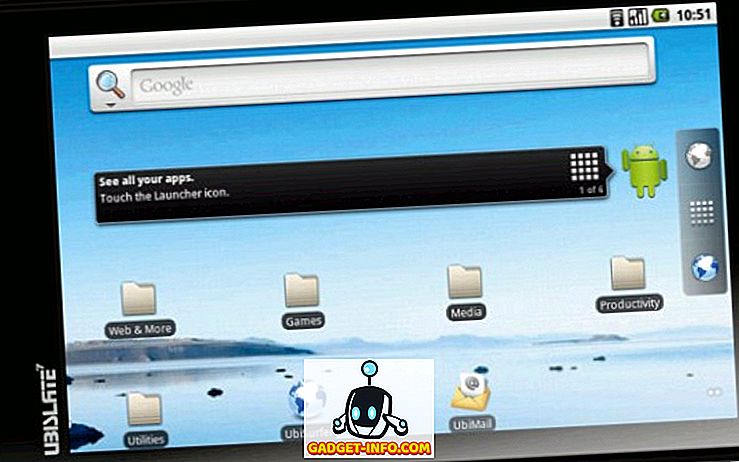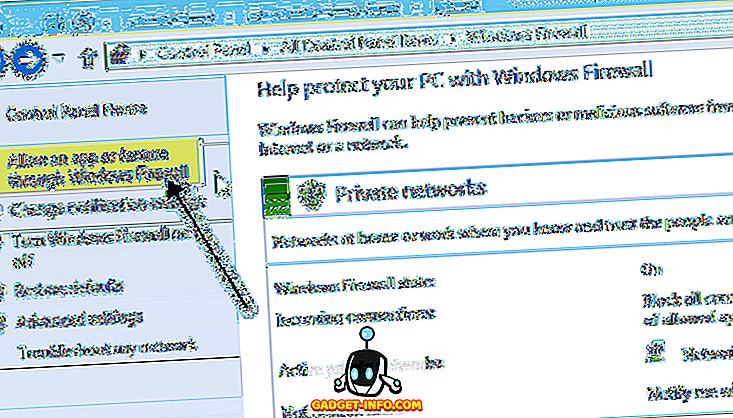Google’ın Chrome OS’si bir süredir burada. Ancak yakın zamanda anlamlı bir çekiş kazanmaya başladı. ABD’de son zamanlarda ABD’de ilk defa Mac’lerin satışını yapan Chromebook’larda neler var? İvme kazanmak için Google, bu yılın başlarında I / O konferansında Google Play Store’u Chrome OS’e getireceğini açıkladı. Milyonlarca Android uygulamasının tadını çıkarmak için. Peki, Google sözünü yerine getirdi ve Google Play Store uygulamasıyla birlikte gelen Chrome OS alpha sürüm 53'ü yayımladı.
Ne yazık ki, yeni Chrome OS güncellemesi yalnızca Asus Chromebook Flip için şu an için geçerli ancak yakında diğer Chromebook'lara ulaşmasını bekleyebiliriz. Öyleyse, desteklenen bir Chromebook'unuz varsa, işte cihazınızda Google Play Store'a nasıl ulaşacağınız:
Play Store'u edinmek için Geliştirici Kanalına geçin
Chrome OS 53 alpha sürümü şu anda yalnızca bir geliştiricidir, bu nedenle Chromebook'unuzu Stable'dan Developer kanalına geçirmeniz gerekir. İşte nasıl yapılacağı:
Not : Chromebook'unuzdaki geliştirici kanalına yalnızca en son Chrome OS alpha güncellemelerinin tadına varmak istiyorsanız geçiş yapın, çünkü bu kanaldaki performans oldukça dengesiz olabilir .
1. Chromebook Ayarları'na gidin ve üst kısımdaki “ Chrome OS Hakkında ” düğmesine tıklayın.
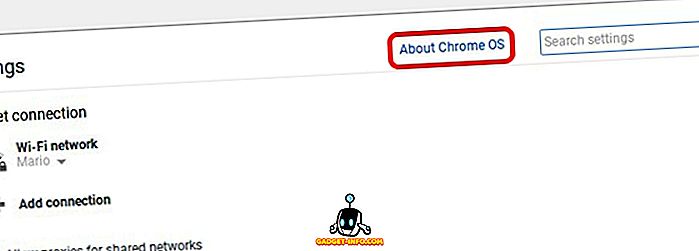
2. Ardından, “ Daha fazla bilgi… ” düğmesine tıklayın.
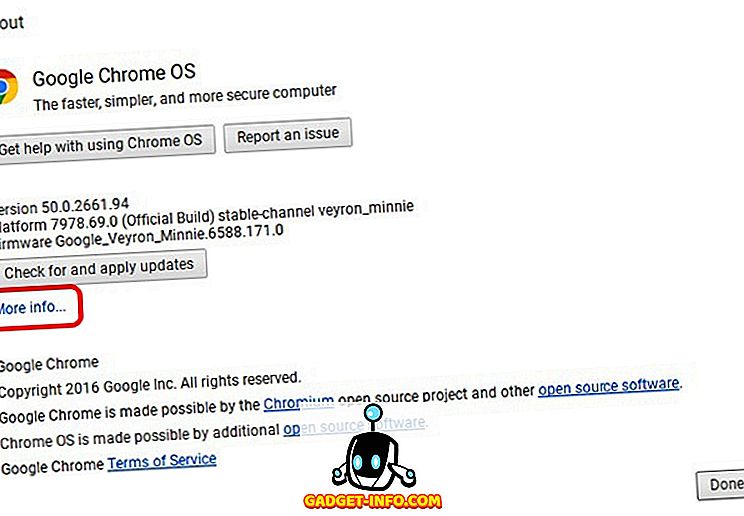
3. Bir sonraki sayfada “ Kanal Değiştir ” e tıklayın.
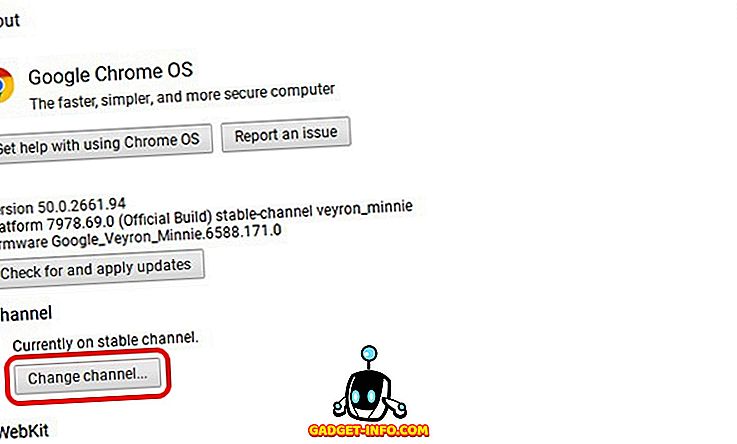
4. “ Geliştirici - kararsız ” ı seçin.
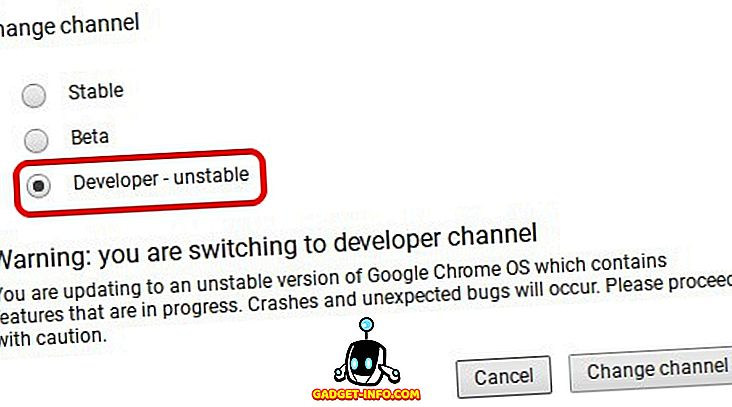
5. Kanalı Geliştirici olarak değiştirdiğiniz anda, Chrome OS en son geliştirici kanalı olan Chrome OS yapısını indirmeye başlayacaktır .
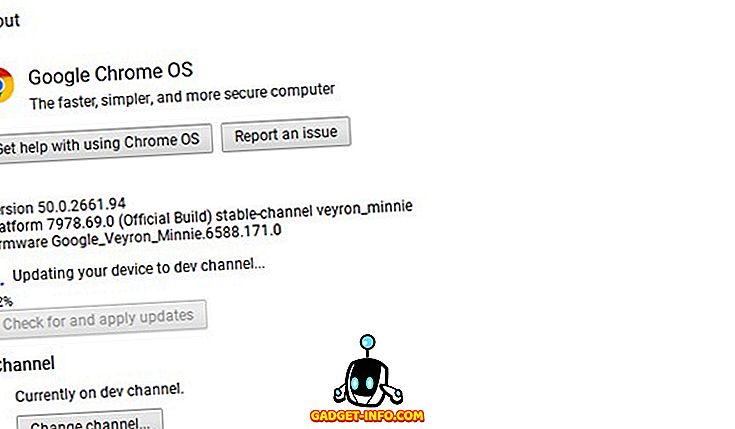
6. İndirme işlemi tamamlandıktan sonra, durum alanında “ Güncellemeyi yeniden başlat ” düğmesini bulacaksınız. Cihazınızı yeniden başlatmak için düğmeye tıklayın. Chromebook yeniden başlatıldıktan sonra, alt rafta bir Play Store simgesi bulacaksınız.
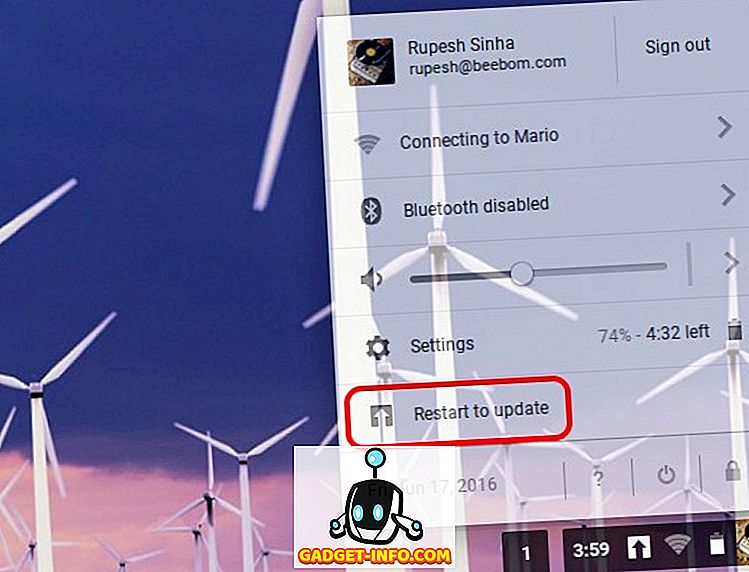
Google Play Store'u ayarlayın ve Chromebook'unuzdaki Android uygulamalarını çalıştırın
Chromebook'unuzda Play Store'u ilk kez açmaya çalıştığınızda, açılmadığını fark edeceksiniz. İlk olarak, kullanmaya başlamak için Android uygulamalarını Chrome OS ayarlarında etkinleştirmeniz gerekir. Bunu yapmak için, yalnızca Ayarlar'a gidin ve “ Android uygulamalarını Chromebook'unuzda çalışacak şekilde etkinleştir ” i işaretleyin.
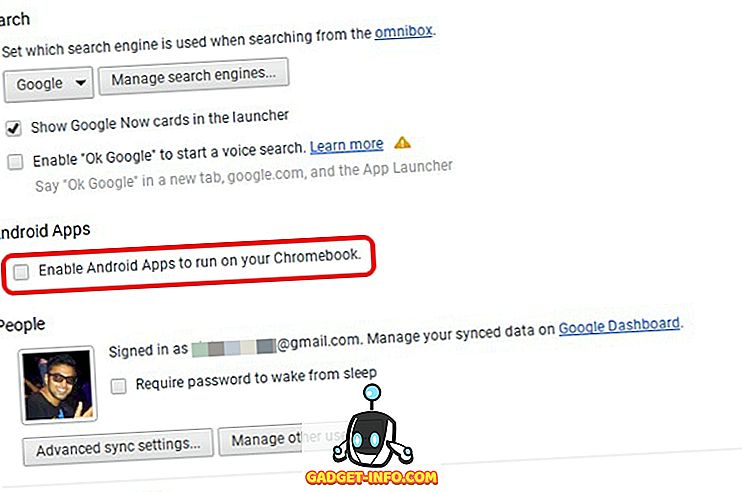
Not : Bu seçeneği etkinleştirmek ve Android uygulamalarını çalıştırmak için Chromebook'un yönetici hesabına giriş yapmış olmanız gerekir.
Tamamlandığında, Play Store simgesini tıklayıp yeni bir Android cihazdaki gibi ayarlayabilirsin. Kurulumdan sonra, Play Store açılmalıdır ve uygulamaları yüklemeye başlayabilirsiniz.
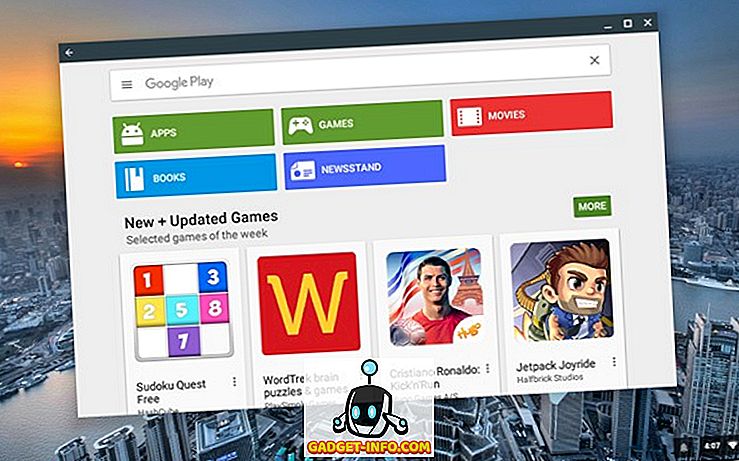
Chrome OS sürümündeki ilk Play Store yüklü Önemli Paketler
- Google Play Store'dan yalnızca tablet kullanıcı arayüzü olan uygulamalar yüklenebilir.
- Android uygulama ayarlarını, Chrome OS Ayarları'na giderek ve Android Uygulamaları bölümündeki “Uygulama Ayarları” nı tıklayarak kontrol edebilirsiniz.
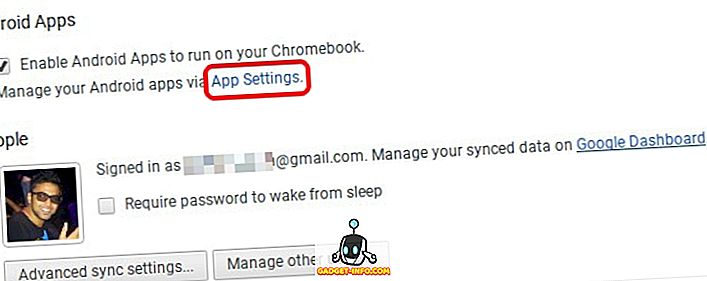
- Uygulama Ayarları sayfası, Android'den beklediklerimize benzer bir Ayarlar sayfası açar ve uygulamaları yönetmenize izin verir. Ayrıca Chromebook'u Android 6.0 çalıştıran bir Android tablet olarak görür.
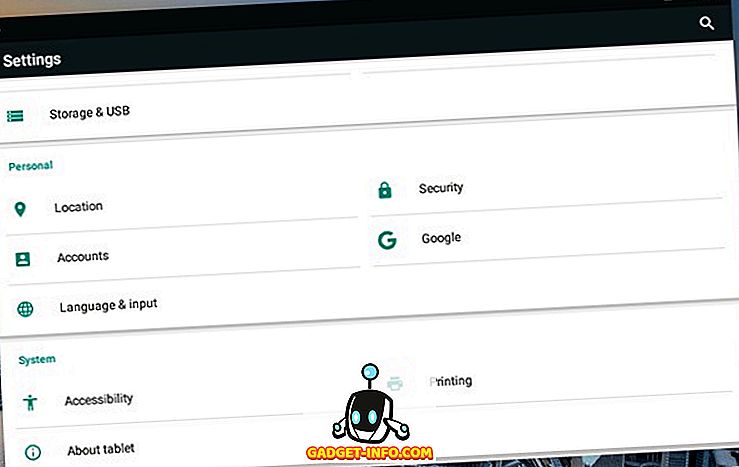
- APK dosyalarından uygulama yüklemek için "Bilinmeyen kaynaklardan yüklemeye izin ver" özelliğini bile açabilirsiniz.
- Uygulamalar yalnızca tek bir sabit pencere modunda veya tam ekran modunda çalışır ve bunları yeniden boyutlandırmanın bir yolu yoktur. Ancak, onları hareket ettirebilirsiniz.
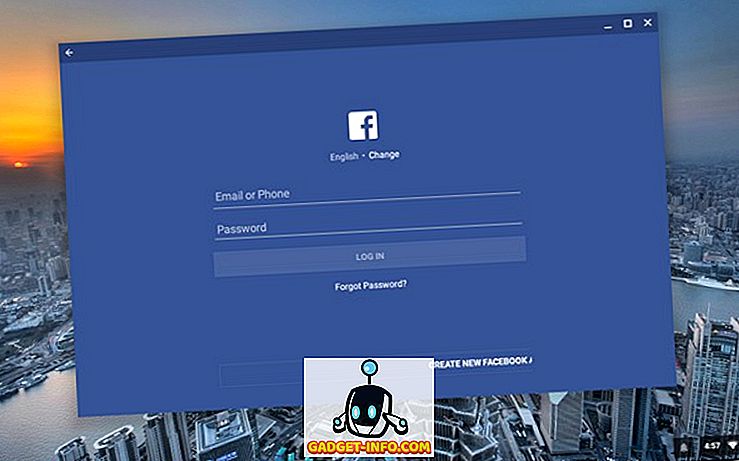
- Çoğu uygulama ve oyun Chromebook'ta iyi performans gösterirken, oyun oynamak için eğilmenizi gerektiren bazı oyunlar çalışmaz.
Chromebook'unuzda Android uygulamaları ve oyunları çalıştırmaya hazır mısınız?
Eh, Google Play Store ve Android uygulamaları nihayet Chromebook'a ulaştı ve yalnızca tek bir cihaza ulaştığı halde, Chrome OS için zaten büyük bir sıçrama gibi geliyor. Bu nedenle, Chromebook Flip'iniz varsa yeni Chrome OS güncellemesini deneyin ve aşağıdaki yorumlar bölümünde ne hissettiğinizi bize bildirin. Diğer Chromebook'lara sahip kişiler, endişelenmeyin, bu yıl Play Store güncellemesini almalısınız. Google Play Store güncellemesini alacak Chromebook'ların listesini kontrol edebilirsiniz. Yine de bekleyemezseniz, Chromebook'ta Android uygulamaları çalıştırmanın başka yolları da var.